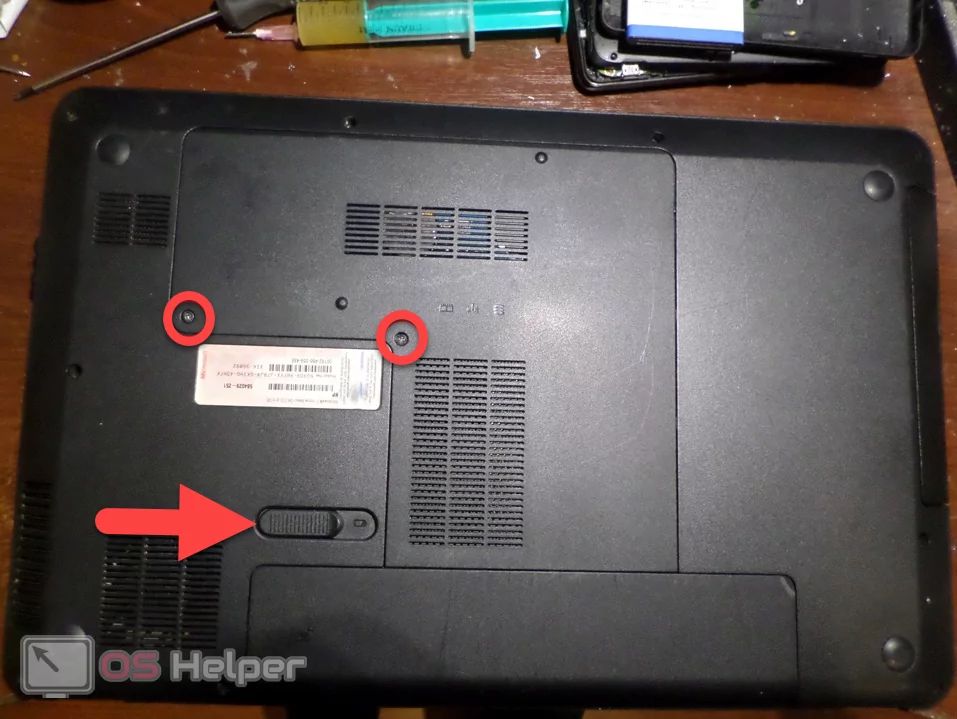- Разборка HP 250 (инструкция в картинках)
- Как разобрать ноутбук HP 250 G3
- Как почистить ноутбук от пыли HP 250 G3
- Замена клавиатуры в ноутбуке HP 250 G3
- Замена матрицы ноутбука HP 250 G3
- Как увеличить оперативную память на ноутбуке HP 250 G3
- Установка SSD в ноутбук HP 250 G3 как поменять жесткий диск
- Замена Wi-Fi адаптера в ноутбуке HP 250 G3
- Как сбросить биос на ноутбуке HP 250 G3
- Установка SSD/HDD вместо DVD привода в ноутбук HP 250 G3
- Обратная сборка HP 250 G3
- Тиристор
- Разборка HP250 G1
- Ноутбук HP 250 G3 Устранение неполадок
- hp-contact-secondary-navigation-portlet
- Выберите свою модель
- Поиск продукта с помощью HP
- hp-hero-support-search
- Помощь по поиску
- Советы для улучшения результатов поиска
- Требуется помощь в поиске названия продукта, номера или серийного номера?
- hp-share-print-widget-portlet
- hp-detect-load-my-device-portlet
- hp-product-information-portlet
- Ноутбук HP 250 G3
- Типы статуса гарантии
- Типы гарантий
Разборка HP 250 (инструкция в картинках)
Дата публикации 09.08.2020
В сегодняшней статье — как разобрать ноутбук HP 250. Снимем жесткий диск, оперативную память, клавиатуру и доберемся к системе охлаждения. Нам понадобятся: пару отверток, пластиковая карта или медиатр, пинцет, термопаста и щетка для чистки от пыли.
Для начала переворачиваем ноутбук, тянем в сторону задвижку и вытягиваем батарею.
Чтобы добраться к оперативной памяти и модулю wi fi — выкручиваем один болтик и снимаем крышку
Раздвигаем защелки в стороны и вытягиваем оперативную память
Теперь доберемся к жесткому диску, для этого выкручиваем два болтика и снимаем крышку
чтобы вытянуть жесткий диск — нужно вытянуть шлейф и просто чем-то поддеть
Продолжим разборку HP250 и переходим к снятию привода, для этого выкручиваем один болтик и просто вытягиваем его
Для дальнейшей разборки ноутбука HP 250 нужно выкрутить все болтики на крышке (на них указывают красные стрелки и зеленая стрелка указывает на шлейф который нужно вытянуть), на месте где была батарея — еще два болтика, выкручиваем их
Теперь отсоединяем модуль wi fi, откручиваем один болтик, который возле модуля, и один на модуле, отсоединяем провод и вытягиваем модуль
Переворачиваем ноутбук, открываем крышку, будем снимать клавиатуру.
Отодвигая защелки пинцетом (выше на рисунке красные стрелки), поддевая пластиковой картой или медиатром — постепенно отсоединяем клавиатуру
перевернув клавиатуру отсоединяем шлейф подняв черную защелку
Для дальнейшей разборки ноутбука HP 250 — на месте где была клавиатура нужно выкрутить болтики (на них указывают красные стрелки) и отсоединить шлейф (зеленая стрелка)
Шнур питания не получится отсоединить пока не начнем снимать верхнюю крышку, сейчас только отклеиваем его, а дальше когда начнем отсоединять крышки друг от друга — отсоединим шлейф
Ставим ноутбук на бок, вставляем между верхней и нижней крышкой пластиковую карту и ведем по кругу корпуса, отсоединяя защелки, снимаем верхнюю крышку аккуратно, помните что нужно отсоединить шнур питания, поднимаем защелки и вытягиваем шлейф, после чего отлаживаем в сторону верхнюю крышку.
Чтобы добраться до системы охлаждения в ноутбуке HP250 остается только отсоединить нижнюю крышку, для этого достаточно выкрутить три болтика и отсоединить четыре шлейфа.
Красная стрелка — болтик, зеленая — шлейф, вытягиваем последний шлейф и снимаем плату.
Чтобы отсоединить систему охлаждения — нужно выкрутить пять болтиков и вытянуть один шлейф.
Всё, дальше картинок не будет, сотрете старую термопасту — намажьте новую, по всему пройдитесь щеткой и избавьтесь от пыли. На этом разборка ноутбука HP 250 окончена, собирать в обратном порядке :). Удачи вам!
Источник
Как разобрать ноутбук HP 250 G3
Если вы впервые приступаете к разборке ноутбука, рекомендуем обратить внимание на статью «впервые приступая к ремонту ноутбука». В этой статье есть рекомендации, которые помогут избежать типичных ошибок в процессе разборки.
Как почистить ноутбук от пыли HP 250 G3
Если ноутбук перегревается во время работы и резко выключается — это скорей происходит из-за перегрева системы охлаждения. Причиной этому является скопление пыли на радиаторе. Если вовремя не произвести чистку системы охлаждения, это приведет к поломке материнской платы в ноутбуке. Эту проблему можно устранить самостоятельно, повторив все этапы, показанные на видео ниже. Информация предоставленная в наших видео инструкциях дает возможность почистить ноутбук от пыли самостоятельно в домашних условиях. Необходимые инструменты для ремонта, можно приобрести в конце страницы.
Замена клавиатуры в ноутбуке HP 250 G3
Ремонт клавиатуры в большинстве случаев вызван с пролитием чая или кофе на поверхность, и как показывает практика есть два варианта исхода:
- Снять клавиши с клавиатуры и прочистить их механизмы с помощью дистиллированной водой или спиртом, используя щетку.
- Замена на новую клавиатуру (если чистка кнопок не помогла), значит жидкость попала на нижние слои с пленками где расположены дорожки.
Замена матрицы ноутбука HP 250 G3
Матрица это самая хрупкая деталь лэптопа, часто при падении матрица разбивается и восстановить ее невозможно, только замена на новую. Существуют разные типы матриц, отличаются они диагональю и количеством «pin» разъема (30pin/40pin). Что бы правильно подобрать нужную матрицу для своего лэптопа, необходимо знать номер (part number) вашего разбитого экрана по которому и подбирается такая же новая или другая совместимая модель матрицы. По видео ниже можно посмотреть замену экрана ноутбука и так же узнать part number совместимой модели.
Как увеличить оперативную память на ноутбуке HP 250 G3
В данной видео инструкции вы сможете самостоятельно добавить оперативную память в ноутбук HP 250 G3. Прежде чем купить оперативную память для компьютера, вам необходимо знать какой именно тип памяти, DDR3 или DDR4, установлен в вашей модели. Максимальный объем у каждого ноутбука индивидуален. Как правило, производитель указывает какой максимум объем оперативной памяти можно добавить в ноутбук. Так же, это еще зависит от количества слотов под планки DDR распаянные на материнской плате. У каждой модели это тоже индивидуально. Как увеличить объем оперативной памяти, вы сможете узнать из нашей видео инструкции ниже.
Установка SSD в ноутбук HP 250 G3 как поменять жесткий диск
Видео инструкция, по которой вы сможете самостоятельно произвести замену HDD на SSD в ноутбуке HP 250 G3. Так же вы узнаете, как поменять неисправный жесткий диск на новый HDD. Классические магнитные диски (HDD) более хрупкие и намного медленней, чем современные SSD накопители. Следственно замена HDD на SSD приведет к приросту скорости ноутбука в разы. В нашем видео ниже, показана пошаговая инструкция как установить SSD в ноутбук.
Замена Wi-Fi адаптера в ноутбуке HP 250 G3
Если вноутбуке HP 250 G3 не работает Wi-Fi, вполне вероятно, что сам модуль беспроводной сети сломан и нуждается в его замене. Бывает такое, что в ноутбуке пропадает wi fi или не видит вай фай — это также может быть проблемой в самом модуле. Чтобы решить эту неисправность, необходимо пере подключить wi-fi карту. Не стоит забывать, если пропал вай фай в компьютере — это может быть связано с драйверами или программным обеспечением. Первоначально стоит исключить вероятность с неисправными драйверами, а только потом заменять вай-фай адаптер.
Как сбросить биос на ноутбуке HP 250 G3
Если компьютер постоянно сбрасывает дату и время, вам необходимо поменять батарейку биоса в ноутбуке. В этом видео будет продемонстрировано как это сделать. При съеме батарейки биоса, происходит автоматический сброс «настроек bios» на заводские настройки, во многих случаях это помогает убрать ошибки биоса. Если снять батарейку биоса на 15 минут, это может помочь, в случае если компьютер вообще не запускается и проблема была в CMOS.
Установка SSD/HDD вместо DVD привода в ноутбук HP 250 G3
Этот видео-гид поможет заменить оптический дисковод на новый или установить жесткий диск вместо CD-DVD привода с помощью специального переходника optibay caddy. Рекомендуется устанавливать именно HDD вместо dvd, потому как шина привода по своей архитектуре с низкой пропускной способностью, и если установить SSD на место dvd, скорость SSD накопителя будет в разы меньше возможной.
Обратная сборка HP 250 G3
После завершения разборки и ремонта это видео поможет вам собрать ноутбук в исходное состояние.
Источник
Тиристор
Все о ремонте и не только
Разборка HP250 G1
Как устроен ноутбук HP 250 ? Этот вопрос мы сегодня подробно разберем. Прежде чем разобрать HP 250 его нужно выключить. Многие об этом забывают и начинают отсоединять модули на работающем ПК. И как следствие, ноутбук выходит из строя. Начальным этапом по разборке HP 250 это отсоединение аккумуляторной батареи, которая находится с задней стороны ноутбука. Извлекаем батарею путем сдвига фиксатора 1.
Дальше отвинчиваем винты крышки, чтобы добраться до оперативной памяти 2 и блока wi-fi 3.
При помощи защелок 4 и 5 (которые нужно развести в стороны) извлекаем линейку оперативной памяти.
После этого приступаем к извлечению блока wi-fi. Здесь всего лишь один винт откручиваем, и блок легко извлекается. Но перед этим нужно отсоединить два провода, запомнив их подключение.
Далее снимаем еще одну крышку в той же части корпуса ноутбука HP 250 g1. Там находится жесткий диск или винчестер 6.
Аккуратно извлекаем его из корпуса ноутбука и отсоединяем разъем.
Следует заметить, что здесь находится также элемент питания БИОС 7. Это очень удобно, так как нам, чтобы заменить элемент, не нужно полностью разбирать ноутбук
На данным этапе разборка HP 250 в этой части корпуса заканчивается. Приступаем к разборке на лицевой стороне, где расположена клавиатура. Чтобы снять клаву, нужно специальным инструментом аккуратно освободить ее от защелок по периметру. После этого она легко извлекается, но не забываем о шлейфе подключения.
Отключаем шлейф 8 с обратной стороны клавиатуры.
Под извлеченной панелькой клавы также находятся шлейфы. Некоторые из них нам нужно отключить.
Осторожно снимаем верхнюю часть корпуса ноутбука HP 250.
Продолжаем отсоединять видимые шлейфы.
Под снятой крышкой корпуса мы видим материнскую плату со шлейфами подключения, которые нам также нужно будет отсоединить. При помощи шлейфа 11 подключен экран ноутбука. Шлейфом 10 подключены разъемы, шлейф 12 – динамики. Рядом с материнской платой размещен DWD привод 13.
DWD привод подключен шлейфом 15 к нижней части материнской платы. Поэтому, чтобы его отсоединить, нужно освободить плату от крепежных болтов.
Для того чтобы улучшить охлаждение процессора материнской платы, мною было принято решение о нанесении термопасты на радиатор 17. Может это и лишнее, но хуже от этого не будет).
Далее нам нужно произвести чистку ноутбука HP 250. В основном чистка заключается в прочистке вентилятора охлаждения 16. Откручиваем крепежные болты и снимаем кулер. Мы видим, что пыль в основном собирается в этом месте.
После чистки кулера ставим его обратно, а место стыка 23 проклеиваем скотчем. Это нужно для того, чтобы достичь герметизации.
В процессе разборки HP 250 мы также произведем некоторый ремонт. В частности, в данном ноутбуке были обломаны направляющие для болтов 20. Их легко восстановить при помощи эпоксидного клея, что мы и сделаем.
Динамики 18 в ноутбуки крепились к корпусу при помощи липучек, которые пришли в негодность. Достойной альтернативы я не нашел и применил обычный пластилин 19). Ну да, как обычно это у нас бывает: скотч, проволока и … пластилин. Однако применение столь НЕОБЫЧНОГО крепежного материала послужит амортизирующим элементом для динамиков звука.
На этом разборка HP 250 окончена. В процессе разборки мы изучили основные узлы ноутбука, порядок снятия некоторых элементов и отремонтировали незначительные поломки. И теперь прежде чем купить HP 250 советую прочитать эту статью.
А тем, кому лень читать всю эту дребедень, можно посмотреть видео «Разборка HP 250 G1»
Источник
Ноутбук HP 250 G3 Устранение неполадок
hp-contact-secondary-navigation-portlet
Выберите свою модель
Поиск продукта с помощью HP
HP может определить большинство продуктов и возможных рекомендованных решений HP.
hp-hero-support-search
Помощь по поиску
Советы для улучшения результатов поиска
- Проверьте орфографию и расстановку пробелов — Примеры: «замятие бумаги»
- Используйте имя модели продукта: — Примеры: laserjet pro p1102, DeskJet 2130
- Для продуктов HP введите серийный номер или номер продукта. — Примеры: HU265BM18V, LG534UA
- Для продуктов Samsung Print введите К/М или код модели, указанный на этикетке продукта. — Примеры: «SL-M2020W/XAA»
- Добавьте ключевые слова вместе с названием продукта. Примеры: «LaserJet Pro M1132 замятие бумаги», «HP 250 G5 bluetooth»
Требуется помощь в поиске названия продукта, номера или серийного номера?
hp-share-print-widget-portlet
Устраните проблемы с компьютерами и принтерами HP, связанные с обновлением Windows 10. Нажмите сюда
Получите быстрый доступ к материалам поддержки HP, управляйте устройствами в одном месте, ознакомьтесь с информацией о гарантии и многое другое. Узнать больше
hp-detect-load-my-device-portlet
hp-product-information-portlet
Ноутбук HP 250 G3
Cтатус гарантии: Не определен — Проверка статуса гарантии Срок действия гарантии изготовителя истек — Подробнее Действует гарантия изготовителя Действует расширенная гарантия. , Осталось месяцев: Осталось месяцев: Осталось дней: Осталось дней: — Подробнее
Дата окончания действия гарантии:
Типы статуса гарантии
Гарантия изготовителя — это гарантия, предоставляемая с продуктом при первой покупке.
Расширенная гарантия — это любое дополнительное гарантийное покрытие или план защиты продукта, приобретаемый за дополнительную плату, который расширяет или дополняет гарантию производителя.
Типы гарантий
Гарантия снята с продукта: Этот продукт был предназначен для возврата в HP. Таким образом, гарантия была снята с этого продукта.
Гарантия отозвана — восстановленный продукт: Относится к гарантии, которая больше не применяется, потому что продукт был восстановлен, как при покупке без гарантии
Продукт продан третьей стороне: Этот продукт был продан третьей стороной. Любая необходимая гарантийная поддержка будет выполнена третьей стороной, которая продала продукт
Продукт был обменен: Этот продукт был обменен на новый или восстановлен. Пожалуйста, используйте номер продукта и серийные номера нового продукта для подтверждения статуса гарантии.
Товар продавался без гарантии: Этот продукт был продан посредником. Любая необходимая гарантийная поддержка будет выполнена посредником, который продал продукт.
Источник